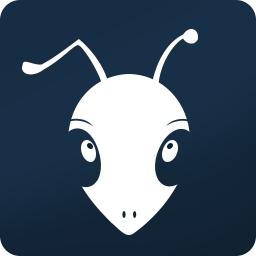小蚁安卓模拟器是一款游戏专用的安卓模拟器,使用它我们可以在电脑上直接玩手机游戏!也可以运行各种APP,它拥有十分出色的性能,它支持无限多开,而且效果好,不卡顿,只要用户的电脑配置足够,想开多少个客户端就能开多少个,非常适合广大资深游戏玩家和微商用户多开APP使用。有需要的朋友赶紧下载使用哦。
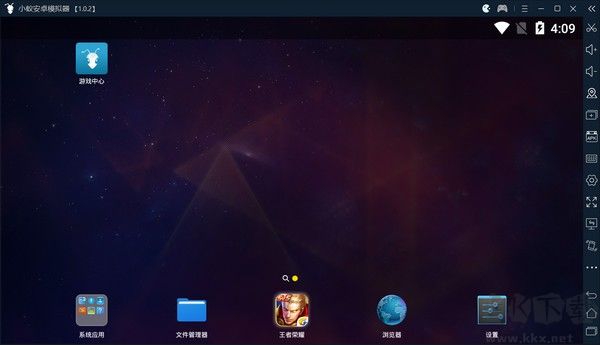
小蚁安卓模拟器特色
1.完美支持OpenGL3.0+,流畅运行吃鸡类游戏
2.支持刺激战场高帧率模式,优化王者荣耀智能施法
3.降低内存占用,提高游戏的兼容性和稳定性
4.局部UI调整,其他修复与优化
小蚁安卓模拟器使用帮助
如何安装游戏?
在小蚁安卓模拟器中,打开游戏中心,选择自己喜欢的游戏,下载安装即可。
1. 游戏中心会不定期更新最新游戏,海量游戏任你选择。
2. 游戏均为官网正版,请放心安装使用。
如何安装APK包游戏?
在Windows桌面,把已经下载好的安装包拖进小蚁模拟器桌面,等待数秒即可完成安装。
1. 可以直接官网下载安卓APK包进行安装。
2. 小蚁安卓模拟器兼容市面上99%游戏。
小蚁模拟器多开教程
身为一个游戏玩家,多开是必不可少的,现在给大家说明一下小蚁模拟器如何实现多开?
1、点击桌面的多开器快捷方式或者模拟器里“多开器”按钮(如下图)
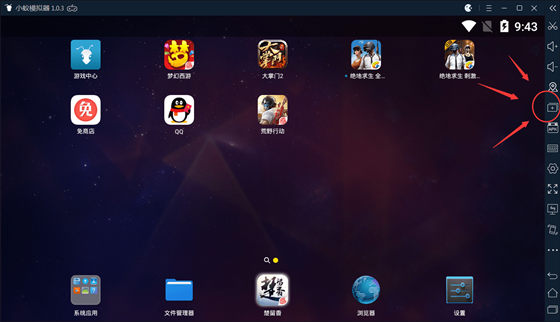
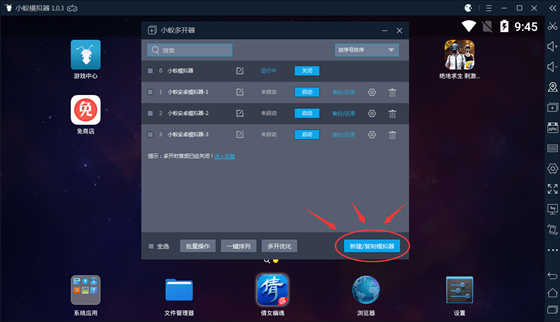
2、新建或者复制模拟器(只要电脑配置好,可以支持无限多开)。当然也要看电脑的配置,配置不好的可能会有些卡顿现象发生,建议大家量力而行。
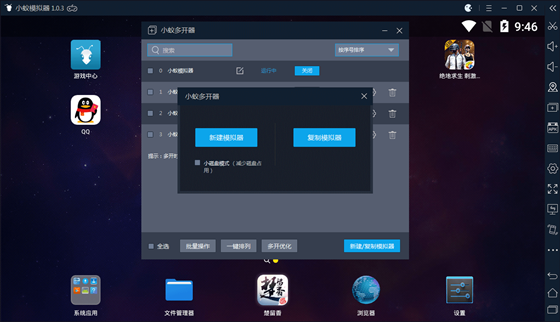
3、操作说明
新建模拟器,用来新建一个全新的模拟器,里面是很干净的,很原始的一个环境。
复制模拟器,会copy复制源的游戏、配置、按键等等信息。
通常多开玩家,只要在默认模拟器上安装好自己需要的APP,设置好分辨率,按键等,其他的多开模拟器就从默认模拟器直接复制就可以了,简单方便省事。
4、后续打开多开模拟器的启动操作请从多开器操作。
电脑不支持VT或未开启无法使用模拟器怎么办?
电脑如何开启VT
VT中文译为虚拟化技术,英特尔和AMD的大部分CPU均支持此技术,VT开启之后对虚拟机,对小蚁安卓模拟器的性能有非常大的提高。下面就一起来看看怎么在BIOS中开启VT。
一、进入BIOS
参考以下按键,开机时按住对应的键进入BIOS:
组装机以主板分,华硕按F8、Intel按F12,其他品牌按ESC、F11或F12;
笔记本以品牌分,联想ThinkPad系列按F1,其他品牌按F2;
品牌台式机按品牌分, Dell按ESC,其他按F12;
如果仍然不能进入BIOS,找找电脑(主板)说明书或者参考BIOS设置怎么进入图解教程。
1、Phoenix BIOS机型
(1)进入BIOS,选择Configuration选项,选择Intel Virtual Technology并回车。注意:若无VT选项或不可更改,则表示你的电脑不支持VT技术。
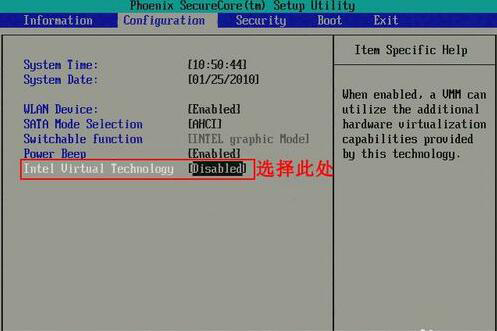
2、Insyde BIOS机型
(1)进入BIOS,选择Configuration选项,选择Intel Virtual Technology并回车。
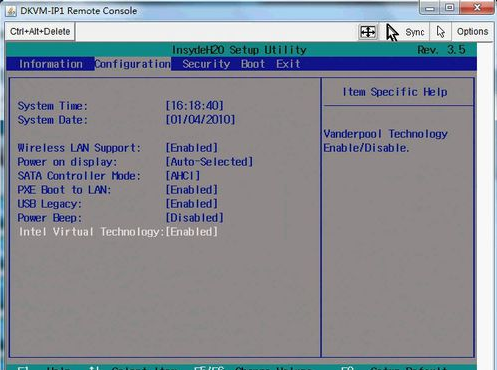
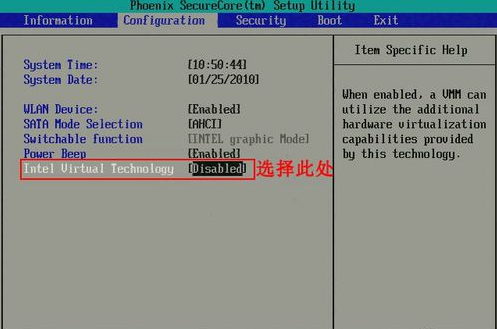
(2)将光标移动至Enabled处,并回车确定。
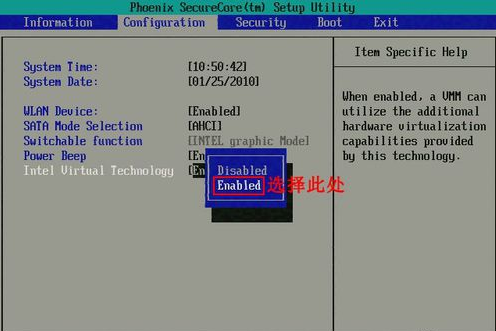
(3)此时该选项将变为Enabled,最后按F10热键保存并退出即可开启VT功能。
(4)将光标移动至Enabled处,并回车确定。
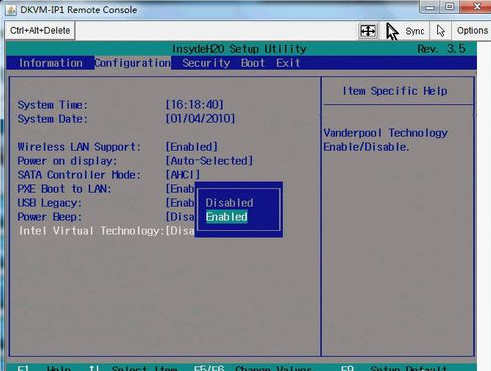
(5)此时该选项将变为Enabled,最后按F10热键保存并退出即可开启VT功能。
用户评测:
现在市面上模拟器的种类非常多,用户想要更好的游戏就必须配置一款好用的模拟器,如果你在玩游戏原来的模拟器出现卡、延迟高的问题,不妨试试小蚁模拟器!优化做的非常不错哦。